Como gravar reuniões no ClickMeeting como vídeos de alta qualidade
De acordo com uma pesquisa recente, o webinar se tornou uma das formas populares de comunicação com um grande número de públicos. ClickMeeting é um excelente serviço de videoconferência, especialmente para organizações que hospedam webinars ao vivo. Desde a realização de enquetes e pesquisas até o marketing online, este serviço permite que você controle como se mantém em contato com outros participantes. Este guia irá apresentar um recurso-chave de ClickMeeting, como gravar seu webinar em detalhes.

CONTEÚDO DA PÁGINA
Parte 1: Como gravar webinar na ClickMeeting
Além de compartilhamento de tela, chat privado, webinar e tradução de chat para texto, ClickMeeting também oferece a capacidade de gravar vídeo e áudio para organizadores. Siga as etapas abaixo para gravar um webinar sobre ClickMeeting facilmente.
Passo 1: Abra o aplicativo de desktop ClickMeeting, acesse sua conta e crie um webinar.
Passo 2: Certifique-se de habilitar Microfone na seção do perfil no lado superior direito. Para adicionar seu rosto, ligue Webcam também.
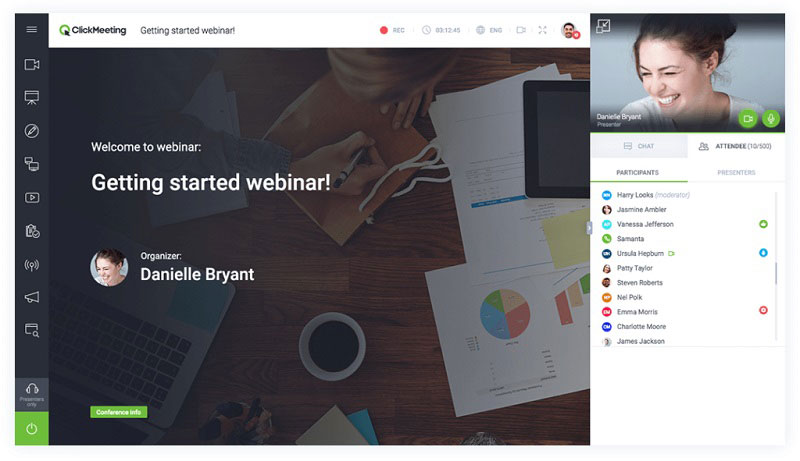
etapa 3: Aperte o GRAVANDO menu na faixa superior. Quando solicitado, escolha um layout adequado, como Apresentação e vídeo, para começar a gravar o webinar no ClickMeeting imediatamente.
Dica: Você pode alterar o layout durante a gravação, mas se selecionar Apresentação, sua voz e vídeo não serão gravados.
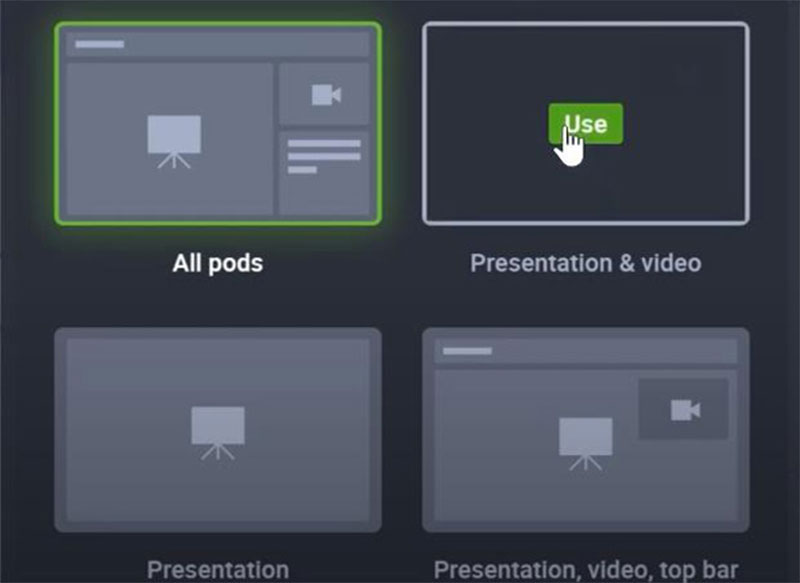
Passo 4: Quando quiser parar de gravar, pressione o registro botão novamente para desativá-lo. Então você pode acessar a gravação no Armazenamento aba.
Parte 2: Melhores maneiras de gravar ClickMeeting secretamente
O recurso de gravação de webinar integrado no ClickMeeting tem várias desvantagens. Em primeiro lugar, está disponível apenas para organizadores. Além disso, outros participantes receberão uma notificação quando a gravação começar. Para gravar um webinar como participantes, siga os métodos abaixo.
Método 1: Gravar seminário on-line ClickMeeting na área de trabalho
Vidmore Screen Recorder é um gravador de webinar poderoso para ClickMeeting. Ele oferece muitos recursos de nível profissional de maneira que os iniciantes podem dominar em poucos segundos.
Recursos básicos do melhor gravador de webinar de ClickMeeting
- Grave webinar em tela inteira ou região personalizada.
- Adicione seu rosto e voz na gravação de webinar manualmente.
- Oferece várias opções personalizadas e ferramentas de bônus.
Como gravar um webinar sobre ClickMeeting na área de trabalho
Passo 1: Configurar gravador de webinar
Abra o melhor gravador de webinar para ClickMeeting em seu computador. É compatível com PC e Mac. Então escolha Gravador de video para entrar na interface principal. Os usuários avançados podem alterar as opções personalizadas em Preferências diálogo clicando no Engrenagem ícone. Abra o aplicativo ClickMeeting também.

Passo 2: Grave um webinar ClickMeeting
Ligar Exibição opção e definir a área de gravação com base em seu webinar. Se você pretende adicionar suas reações à gravação do webinar, ative Webcam; caso contrário, desative-o. Em seguida, escolha a fonte de áudio, como Som do Sistema e / ou Microfone. Acerte o GRAVANDO botão para começar a gravar o webinar no ClickMeeting.

etapa 3: Visualize e salve o webinar
Quando o webinar terminar, clique no Pare botão para entrar na janela de visualização. Aqui você pode verificar a gravação e cortar clipes redundantes. Finalmente, pressione o Salve botão e exporte-o para o seu computador.
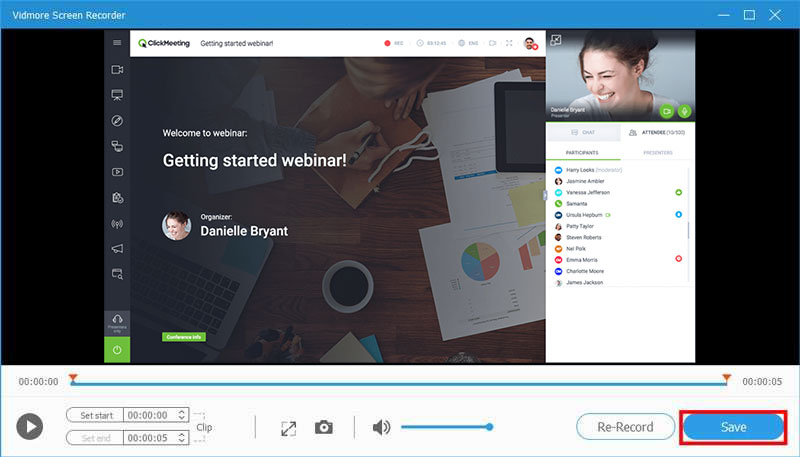
Além disso, esta ferramenta de gravação de tela pode ajudá-lo gravar ligação FaceTime, salvar reunião do Lync, e muito mais sem complicações.
Método 2: Grave uma Conferência no ClickMeeting Online
Quando não for conveniente instalar o software de desktop, Gravador de tela online gratuito Vidmore pode ajudá-lo a gravar uma conferência ou webinar no ClickMeeting sem problemas.
- Gratuito e sem limite.
- Grave webinar online com um clique.
- Salve e compartilhe gravações de vídeo facilmente.
Como gravar uma conferência ClickMeeting online
Passo 1: Abra https://www.vidmore.com/free-online-screen-recorder/ em um navegador e clique no botão Launch Free Recorder para baixar o inicializador.

Passo 2: Existem quatro opções no inicializador, Área de Gravação, Câmera, Alto falantee Microfone, para capturar a fonte correspondente. Habilite ou desabilite cada opção de acordo com sua necessidade.

etapa 3: Aperte o GRAVANDO botão para iniciar a gravação do ClickMeeting. Espere a reunião terminar e acerte o Pare botão. Em seguida, baixe-o em seu disco rígido.

Parte 3: Perguntas frequentes sobre gravação de ClickMeeting
Como faço para gravar um webinar ao vivo no Android?
Você tem três opções para gravar um webinar ao vivo no Android, o recurso de gravação integrado em seu serviço de webinar, a função de gravação de tela no Android 10 e aplicativos de gravação de tela de terceiros.
Qual é a diferença entre reunião e webinar?
A principal diferença entre reunião online e webinar é que o primeiro é executado regularmente em um modo interativo com vários participantes, enquanto o último é usado para apresentar a um grande grupo de participantes.
Você pode assistir a um webinar mais tarde?
Os webinars geralmente são eventos ao vivo e a única maneira de assisti-los mais tarde é gravando os webinars em arquivos de vídeo.
Conclusão
Este guia compartilhou três maneiras de registrar webinars importantes no ClickMeeting. Na maioria dos casos, os webinars fornecem informações e apresentações importantes. Obviamente, o recurso de gravação integrado é uma maneira simples de salvar seus webinars, mas tem muitas deficiências. O Vidmore Screen Recorder, em alternativa, não é apenas fácil de usar, mas também capaz de guardar webinars em vídeo como desejar. Mais perguntas? Por favor, deixe uma mensagem abaixo.


